分页符是一种标记,用于将文档或电子表格的内容分成多个页面以供打印或显示。这个功能可以用来调整文档的页面布局,确保每个页面包含适当的信息。通过适当地放置分页符,您还可以确保在打印时以更好的格式和布局呈现您的文档。本文将介绍如何使用 spire.xls for python 在 python 中插入或删除 excel 文档中的分页符。
安装 spire.xls for python
本教程需要 spire.xls for python 和 plum-dispatch v1.7.4。您可以通过以下 pip 命令将它们轻松安装到 vs code 中。
pip install spire.xls如果您不确定如何安装,请参考此教程: 如何在 vs code 中安装 spire.xls for python
python 在 excel 中插入水平分页符
spire.xls for python 支持通过调用 worksheet.hpagebreaks.add(cellrange) 方法将水平分页符插入到指定的单元格范围。以下是详细步骤。
- 创建一个 workbook 实例。
- 使用 workbook.loadfromfile() 方法从磁盘加载 excel 文件。
- 使用 workbook.worksheets[] 属性获取指定的工作表。
- 使用 worksheet.hpagebreaks.add(cellrange) 方法将水平分页符插入到指定的单元格范围。
- 通过 worksheet.viewmode 属性设置视图模式为预览模式。
- 使用 workbook.savetofile() 方法保存结果文件。
- python
from spire.xls import *
from spire.xls.common import *
# 创建一个新的工作簿对象
workbook = workbook()
# 从文件中加载excel文件
workbook.loadfromfile("示例1.xlsx")
# 获取工作簿的第一个工作表
sheet = workbook.worksheets[0]
# 将水平分页符插入指定的单元格区域
sheet.hpagebreaks.add(sheet.range["a10"])
sheet.hpagebreaks.add(sheet.range["a19"])
# 设置工作表的视图模式为预览模式
sheet.viewmode = viewmode.preview
# 将修改后的工作簿保存到新的excel文档,使用excel 2016版本格式进行保存
workbook.savetofile("插入水平分页符.xlsx", excelversion.version2016)
# 释放工作簿资源
workbook.dispose()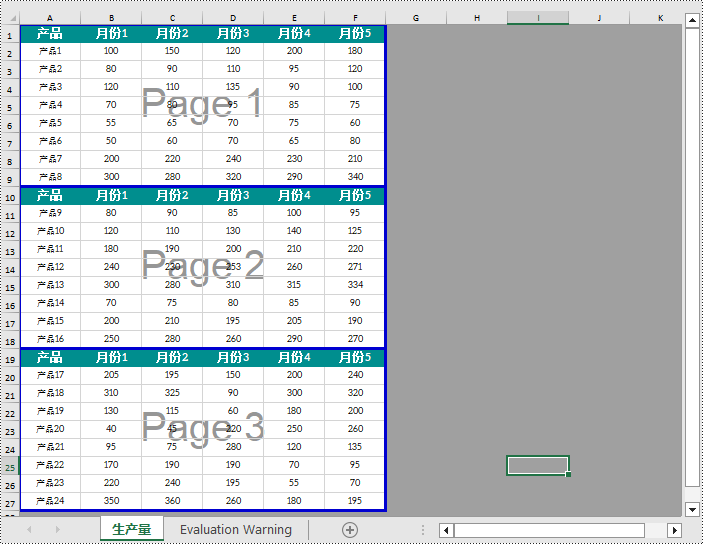
python 在 excel 中插入垂直分页符
spire.xls for python 还支持通过调用 worksheet.vpagebreaks.add(cellrange) 方法将垂直分页符插入到指定的单元格范围。以下是详细步骤。
- 创建一个 workbook 实例。
- 使用 workbook.loadfromfile()方法从磁盘加载excel文件。
- 使用 workbook.worksheets[] 属性获取指定的工作表。
- 使用 worksheet.vpagebreaks.add(cellrange) 方法将垂直分页符插入到指定的单元格范围。
- 使用 worksheet.viewmode 属性将视图模式设置为预览模式。
- 使用 workbook.savetofile() 方法保存结果文件。
- python
from spire.xls import *
from spire.xls.common import *
# 创建一个新的工作簿对象
workbook = workbook()
# 从文件中加载excel文件
workbook.loadfromfile("示例2.xlsx")
# 获取工作簿的第一个工作表
sheet = workbook.worksheets[0]
# 将垂直分页符插入指定的单元格区域
sheet.vpagebreaks.add(sheet.range["d1"])
sheet.vpagebreaks.add(sheet.range["g1"])
# 设置工作表的视图模式为预览模式
sheet.viewmode = viewmode.preview
# 将修改后的工作簿保存到新的excel文档,使用excel 2016版本格式进行保存
workbook.savetofile("插入垂直分页符.xlsx", excelversion.version2016)
# 释放工作簿资源
workbook.dispose()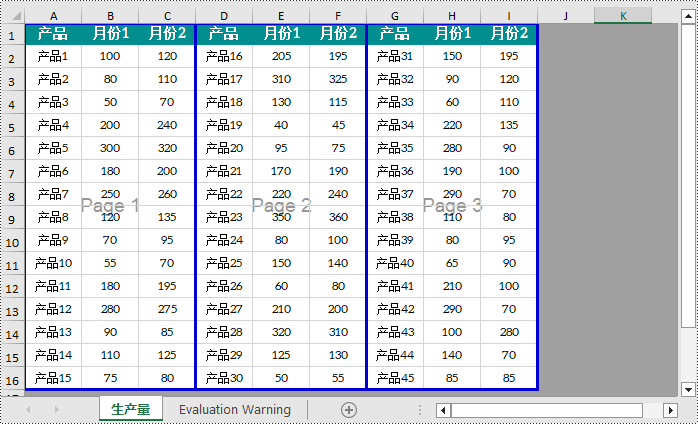
python 在 excel 中删除水平分页符
如果您想从 excel 中移除水平分页符,可以调用 worksheet.hpagebreaks.removeat() 或者 worksheet.hpagebreaks.clear() 方法。以下是详细步骤。
- 创建一个 workbook 实例。
- 使用 workbook.loadfromfile() 方法从磁盘加载 excel 文件。
- 使用 workbook.worksheets[] 属性获取指定的工作表。
- 调用 worksheet.hpagebreaks.clear() 方法来移除所有的水平分页符,或者通过调用 worksheet.hpagebreaks.removeat() 方法来移除特定的水平分页符。
- 使用 worksheet.viewmode 属性将视图模式设置为预览模式。
- 使用 workbook.savetofile() 方法保存结果文件。
- python
from spire.xls import *
from spire.xls.common import *
# 创建一个新的工作簿对象
workbook = workbook()
# 从文件中加载excel文件
workbook.loadfromfile("水平分页符.xlsx")
# 获取工作簿的第一个工作表
sheet = workbook.worksheets[0]
# 移除所有的水平分页符
#sheet.hpagebreaks.clear()
# 移除第一个水平分页符
sheet.hpagebreaks.removeat(0)
# 设置工作表的视图模式为预览模式
sheet.viewmode = viewmode.preview
# 将修改后的工作簿保存到新的excel文档,使用excel 2016版本格式进行保存
workbook.savetofile("移除水平分页符.xlsx", excelversion.version2016)
# 释放工作簿资源
workbook.dispose()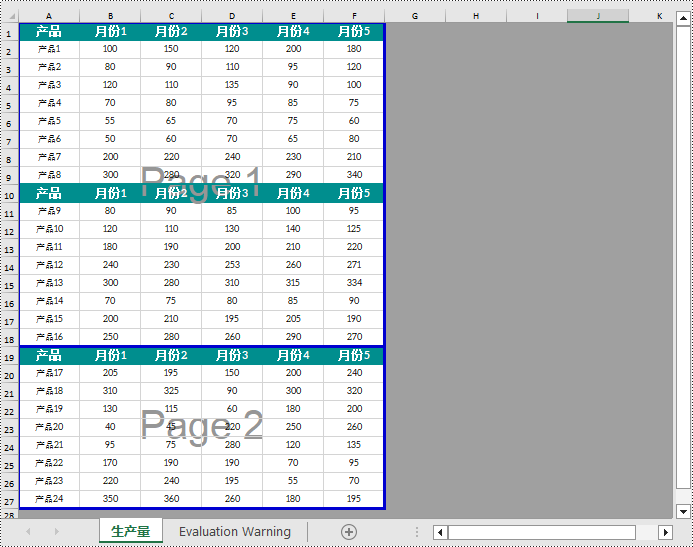
python 在 excel 中删除垂直分页符
如果您想从 excel 中移除垂直分页符,可以调用 worksheet.vpagebreaks.removeat() 或者 worksheet.vpagebreaks.clear() 方法。以下是详细步骤。
- 创建一个 workbook 实例。
- 使用 workbook.loadfromfile() 方法从磁盘加载 excel 文件。
- 使用 workbook.worksheets[] 属性获取指定的工作表。
- 调用 worksheet.vpagebreaks.clear() 方法来移除所有的垂直分页符,或者通过调用 worksheet.vpagebreaks.removeat() 方法来移除特定的垂直分页符。
- 使用 worksheet.viewmode 属性将视图模式设置为预览模式。
- 使用 workbook.savetofile() 方法保存结果文件。
- python
from spire.xls import *
from spire.xls.common import *
# 创建一个新的工作簿对象
workbook = workbook()
# 从文件中加载excel文件
workbook.loadfromfile("垂直分页符.xlsx")
# 获取工作簿的第一个工作表
sheet = workbook.worksheets[0]
# 移除所有的垂直分页符
#sheet.vpagebreaks.clear()
# 移除第一个垂直分页符
sheet.vpagebreaks.removeat(0)
# 设置工作表的视图模式为预览模式
sheet.viewmode = viewmode.preview
# 将修改后的工作簿保存到新的excel文档,使用excel 2016版本格式进行保存
workbook.savetofile("移除垂直分页符.xlsx", excelversion.version2016)
# 释放工作簿资源
workbook.dispose()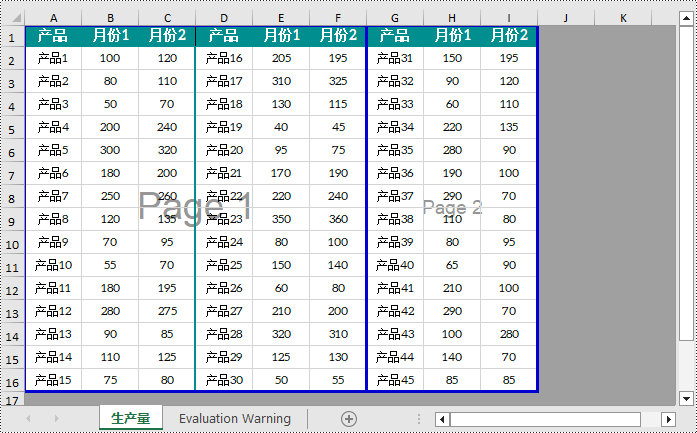
申请临时 license
如果您希望删除结果文档中的评估消息,或者摆脱功能限制,请该email地址已收到反垃圾邮件插件保护。要显示它您需要在浏览器中启用javascript。获取有效期 30 天的临时许可证。






